जब वे काम करते हैं तो प्रिंटर काफी मददगार हो सकते हैं। हालाँकि, प्रिंटर में कभी-कभी समस्याएँ हो सकती हैं जिन्हें आपको ठीक करना है। एक समस्या जिसे एक उपयोगकर्ता प्रिंट करते समय देख सकता है वह यह है कि प्रिंटर बेतरतीब चीजें, प्रतीक और अस्पष्टता प्रिंट कर रहा है .
हम आपको इस क्रेडेंशियल के साथ साइन इन नहीं कर सकते क्योंकि आपका डोमेन उपलब्ध नहीं है

प्रिंटर प्रिंटिंग जिबरिश का कारण क्या हो सकता है?
यदि एक प्रिंटर को भेजा गया दस्तावेज़ असंगत सॉफ़्टवेयर में खोला गया था, तो वह निरर्थक शब्द प्रिंट कर सकता है। अगर प्रिंट स्पूलर मालवेयर से करप्ट हो जाता है तो प्रिंटर भी अस्पष्ट प्रिंट कर सकता है। गलत या पुराना प्रिंटर ड्राइवर भी प्रिंटर को जिबरिश प्रिंट करने का कारण बन सकता है।
रैंडम चीजों, प्रतीकों और निरर्थक शब्दों की छपाई करने वाले प्रिंटर को ठीक करें
प्रिंटर अनिवार्य रूप से प्रिंट करते हैं जो उन्हें मिलता है, हालांकि, कई बार वे प्रिंट करते हैं जो नहीं भेजा जाता है। कम से कम वे वह प्रिंट नहीं करते जो आपकी स्क्रीन पर प्रदर्शित होता है। फिर आपको यह पता लगाने की जरूरत है कि प्रिंटर प्रिंटिंग के रास्ते में क्या हो रहा है। आइए नजर डालते हैं कि प्रिंटर द्वारा यादृच्छिक चीजों, प्रतीकों और अस्पष्ट शब्दों को प्रिंट करने के कारण क्या हो सकते हैं और आपको क्या कदम उठाने की आवश्यकता है:
- प्रिंटर ट्रबलशूटर चलाएँ
- प्रिंटर ड्राइवर्स को अपडेट करें
- केबल और बंदरगाहों की जाँच करें
- मैलवेयर के लिए जाँच करें
- पिछले प्रिंट कार्य से बचे हुए डेटा को साफ़ करें
- असंगत सॉफ़्टवेयर के लिए जाँच करें
- आगे समस्या निवारण।
1] प्रिंटर ट्रबलशूटर चलाएं
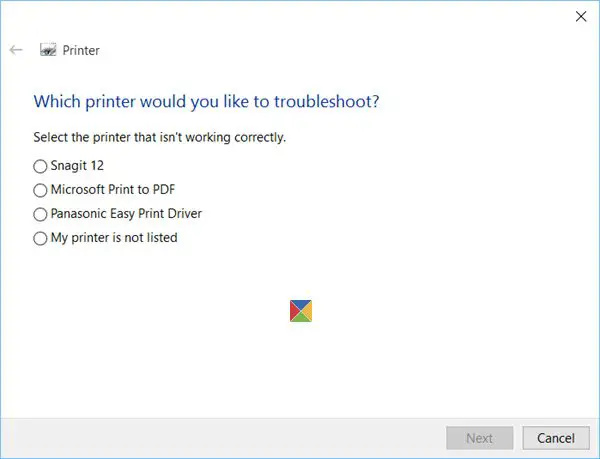
प्रिंटर समस्या निवारक जांच करेगा अगर:
- आपके पास नवीनतम प्रिंटर ड्राइवर हैं, और उन्हें ठीक करें या अपडेट करें
- अगर आपको कनेक्टिविटी की समस्या है
- यदि प्रिंट स्पूलर और आवश्यक सेवाएं ठीक चल रही हैं
- प्रिंटर से संबंधित कोई अन्य समस्या।
इसे चलाएं और देखें कि क्या यह मदद करता है।
2] प्रिंटर ड्राइवर अपडेट करें
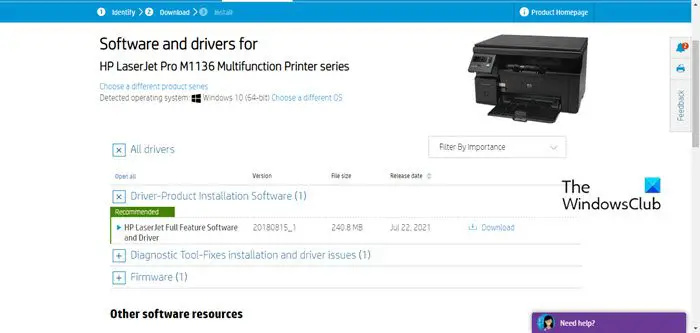
जब आप अपनी स्क्रीन से प्रिंटर को भेजते हैं, तो दस्तावेज़ को कागज पर लाने के लिए एक जटिल ऑपरेशन होता है। उस जटिल ऑपरेशन में खिलाड़ियों में से एक प्रिंटर ड्राइवर है। प्रिंटर ड्राइवर ऑपरेटिंग सिस्टम और प्रिंटर के बीच संचार की सुविधा प्रदान करता है। इसका मतलब है कि ड्राइवर को कंप्यूटर के ऑपरेटिंग सिस्टम और प्रिंटर दोनों के साथ संगत होना चाहिए। प्रत्येक निर्माता के पास एक प्रिंटर और ऑपरेटिंग सिस्टम के लिए एक विशिष्ट ड्राइवर होता है जिस पर काम करने का इरादा होता है। यदि उपयोगकर्ता सही ड्राइवर प्राप्त करने में विफल रहता है, तो इससे प्रिंटर ठीक से प्रिंट नहीं हो सकता है। ऑपरेटिंग सिस्टम समय के साथ अपडेट होते जाते हैं और निर्माता अपने प्रिंटर ड्राइवर को बनाए रखने के लिए अपडेट करेंगे। पुराने ड्राइवरों में विकसित हो सकने वाली बग्स को ठीक करने के लिए ड्राइवर्स को भी अपडेट किया जाता है।
यदि प्रिंटर दस्तावेज़ की सामग्री को ठीक से प्रिंट नहीं कर रहा है, तो कोशिश करने वाली पहली और आसान चीज़ है कंप्यूटर के ऑपरेटिंग सिस्टम को अपडेट करें और तब प्रिंटर ड्राइवर को अपडेट करें . हो सकता है कि आपने दोनों के लिए स्वत: अद्यतन का विकल्प चुना हो और इससे ऑपरेटिंग सिस्टम और प्रिंटर ड्राइवर पुराना हो सकता है।
3] केबल्स और बंदरगाहों की जांच करें
केबल और पोर्ट प्रिंटिंग प्रक्रिया में एक महत्वपूर्ण भूमिका निभाते हैं, वे दस्तावेज़ को कंप्यूटर से प्रिंटर तक पहुँचाने में मदद करते हैं। यहां तक कि वायरलेस प्रिंटिंग के साथ, एक भौतिक स्थान है जो कंप्यूटर के साथ इंटरफेस करता है, हालांकि यह वायरलेस तरीके से होता है। दोषपूर्ण केबल और पोर्ट प्रिंटर द्वारा प्राप्त जानकारी की विश्वसनीयता को प्रभावित कर सकते हैं। यदि प्रिंटर द्वारा प्राप्त जानकारी विश्वसनीय नहीं है, तो इससे प्रिंटर को भेजे गए दस्तावेज़ में मौजूद चीज़ों के अलावा अन्य चीज़ों को प्रिंट करने का कारण बन सकता है। यदि प्रिंटर बेतरतीब चीजों, प्रतीकों और अस्पष्ट शब्दों को प्रिंट कर रहा है, तो यह देखने के लिए जांचें कि केबल ठीक से स्थापित है और दोषपूर्ण नहीं है। एक के लिए केबल स्विच करें जिसे आप जानते हैं कि ठीक से काम कर रहा है, फिर से प्रिंट करने का प्रयास करें। वायरलेस कनेक्शन के लिए, सुनिश्चित करें कि प्रिंटर स्रोत से बहुत दूर नहीं है। दीवारों और अन्य वस्तुओं जैसे अवरोधों की जाँच करें जो एक मजबूत सुसंगत संकेत को अवरुद्ध कर सकते हैं।
4] मैलवेयर की जांच करें
मैलवेयर एक और कारण है जिससे आपका प्रिंटर अस्पष्ट प्रिंट करेगा। कुछ मैलवेयर राइट-प्रोटेक्टेड ड्राइव के बजाय प्रिंट स्पूल पर लिखकर कंप्यूटर की सुरक्षा से बचने की कोशिश करके आपके कंप्यूटर में घुसने की कोशिश करेंगे। मैलवेयर फ़ाइल को प्रिंट करने के लिए फ़ॉर्मेट नहीं किया गया है, इसलिए यह प्रिंटर को अस्पष्ट प्रिंट करने का कारण बन सकता है। अपने कंप्यूटर को अपडेट और एंटी-मैलवेयर सॉफ़्टवेयर को अपडेट रखना सुनिश्चित करें। केवल विश्वसनीय स्रोतों से फ़ाइलें डाउनलोड करें .
कॉम्पैक्ट आउटलुक डेटा फ़ाइल
5] पिछले प्रिंट कार्य से बचा हुआ डेटा
पिछले प्रिंट कार्य से बचा हुआ डेटा जो अनुचित तरीके से समाप्त कर दिया गया है, कारण बन सकता है प्रिंट स्पूल त्रुटियां और प्रिंटर को यादृच्छिक चीजें, प्रतीक, या अस्पष्ट प्रिंट करने का कारण बनता है। इस समस्या से निपटने का सबसे अच्छा तरीका कंप्यूटर और प्रिंटर को रीबूट करना है। आपको भी करना पड़ सकता है प्रिंट स्पूलर की मरम्मत करें .
6] असंगत सॉफ्टवेयर
एक असंगत सॉफ़्टवेयर में एक दस्तावेज़ या छवि खोलने से यह प्रतीकों और निरर्थक शब्दों को दिखाने का कारण बन सकता है जिसे कागज पर मुद्रित किया जा सकता है। जिस तरह से यह अनदेखा हो सकता है वह यह है कि दस्तावेज़ के कुछ हिस्से ठीक दिख सकते हैं, लेकिन एक मल्टीपेज दस्तावेज़ का पता नहीं चल सकता है क्योंकि प्रतीक और अस्पष्टता कुछ पृष्ठ नीचे हो सकते हैं। दस्तावेज़ मुद्रित होने के बाद ही आपको समस्या दिखाई दे सकती है।
अपने अगर प्रिंटर शब्दों के बजाय प्रतीकों को प्रिंट कर रहा है , यह सुनिश्चित करने के लिए कि आपने दस्तावेज़ ठीक है, प्रिंटर को भेजे गए दस्तावेज़ का निरीक्षण करें। सुनिश्चित करें कि सभी दस्तावेज़ संगत सॉफ़्टवेयर में खोले गए हैं।
म्यूट लैपटॉप माइक्रोफोन विंडोज़ 10
7] आगे की समस्या निवारण
सामान्य मुद्रण कार्यों को बाधित किए बिना प्रिंटर का परीक्षण करने के तरीके हैं, खासकर अगर प्रिंटर एक नेटवर्क प्रिंटर है जो कई कंप्यूटरों से जुड़ा है। सबसे पहले आप यह देखने के लिए परीक्षण कर सकते हैं कि फाइल में गलती है या नहीं। यह देखने के लिए अन्य दस्तावेज़ को प्रिंट करने का प्रयास करें कि यह ठीक से प्रिंट होगा या नहीं। यदि नई फ़ाइल ठीक से मुद्रित होती है तो पहली फ़ाइल दूषित हो जाती है। आप फ़ाइल को किसी अन्य कंप्यूटर से प्रिंट करने का भी प्रयास कर सकते हैं यह देखने के लिए कि क्या यह ठीक से प्रिंट होगा। यदि वही फाइल दूसरे कंप्यूटर से ठीक से प्रिंट होती है तो पहले कंप्यूटर में ड्राइवर खराब हो सकता है। आप परीक्षण पृष्ठ को प्रिंट करने के लिए प्रिंटर के स्व-परीक्षण फ़ंक्शन का भी उपयोग कर सकते हैं, यदि परीक्षण पृष्ठ यादृच्छिक चीज़ों, निरर्थक शब्दों या प्रतीकों के रूप में प्रिंट करता है तो प्रिंटर में कुछ गड़बड़ है।
पढ़ना: प्रिंटर केवल छोटे फोंट प्रिंट करता है और बड़े नहीं
घोस्ट प्रिंटिंग क्या है?
घोस्ट प्रिंटिंग या डबल प्रिंटिंग मुद्रण में एक दोष है जहां एक प्रिंटर कागज पर पाठ या छवि के एक फीके ब्लॉक को प्रिंट करता है। घोस्ट प्रिंटिंग कोरे कागज या पूर्व-मुद्रित कागज जैसे आमंत्रण टेम्प्लेट या चेक पर हो सकती है। एक प्रिंटर में तीन तरह की घोस्ट प्रिंटिंग हो सकती है।
- पहला प्रकार वह है जहाँ प्रिंटर घोस्ट वर्तमान दस्तावेज़ की कुछ सामग्री को प्रिंट करता है जो वर्तमान में प्रिंट की जा रही है। इस प्रकार की घोस्ट प्रिंटिंग कोरे और पूर्व-मुद्रित कागज दोनों को प्रभावित कर सकती है।
- एक अन्य प्रकार का घोस्ट प्रिंट तब होता है जब प्रिंटर पूर्व-मुद्रित कागज से स्याही की एक परत को हटा देता है और फिर उसे उसी कागज पर प्रिंट कर देता है। उदाहरण के लिए, प्रिंटर प्री-प्रिंटेड चेक लीफ से स्याही की एक परत को हटाता है और फिर उसी चेक पर प्रिंट करता है। इस प्रकार की घोस्ट प्रिंटिंग केवल प्री-प्रिंटेड पेपर को प्रभावित करती है।
- अंतिम प्रकार का घोस्ट प्रिंट वह है जहां प्रिंटर पिछले प्रिंट जॉब या पेज की सामग्री के कुछ हिस्सों को प्रिंट जॉब या उसके बाद के पेज पर दोहराएगा। इस प्रकार की घोस्ट प्रिंटिंग कोरे और पूर्व-मुद्रित कागज दोनों को प्रभावित कर सकती है।
घोस्ट प्रिंटिंग लेजर प्रिंटर में सबसे आम है लेकिन इंकजेट प्रिंटर में हो सकती है। जिस प्रकार का घोस्ट प्रिंट होता है, वह उस तरीके को निर्धारित करेगा जिसे ठीक किया जा सकता है। जब प्रिंटर वर्तमान दस्तावेज़ की सामग्री को स्वयं (खाली कागज) पर दोहराता है तो समस्या आमतौर पर दोषपूर्ण फ्यूज़र किट, ट्रांसफर रोलर्स या खराब टोनर गुणवत्ता के साथ होती है। यदि घोस्ट प्रिंटिंग तब होती है जब किसी दस्तावेज़ पर पूर्व-मुद्रित सामग्री उसी दस्तावेज़ पर दोहराई जाती है, तो इसका मतलब यह हो सकता है कि प्रिंटर बहुत गर्म है और यह पूर्व-मुद्रित स्याही को पिघला रहा है।
घोस्ट प्रिंटिंग तब भी हो सकती है जब वातावरण बहुत अधिक गर्म या बहुत ठंडा हो और यदि आर्द्रता बहुत अधिक या बहुत कम हो। घोस्ट प्रिंटिंग का एक अन्य कारण एक गंदा प्रिंटर नोजल या प्रिंट हेड है। गंदगी और अन्य मलबे के कारण प्रिंटर कागज पर धुंधली रेखाएं या अन्य अक्षर प्रिंट कर सकता है।
घोस्ट प्रिंटिंग से बचने के लिए यह सुनिश्चित करें कि वातावरण का तापमान और आर्द्रता सही स्तर पर रहे। यह भी सुनिश्चित करें कि प्रिंटर की फ्यूज़र किट, ड्रम और ट्रांसफर रोल ठीक से बनाए रखे गए हैं या पुराने होने पर बदल दिए गए हैं। समय-समय पर प्रिंटर को साफ करने के लिए प्रिंटर के बिल्ट-इन क्लीनिंग फंक्शन का उपयोग करें, खासकर यदि प्रिंटर का अक्सर उपयोग किया जाता है। जब प्रिंटर का उपयोग नहीं किया जा रहा हो तो उसे धूल से बचाने के लिए उसे ढक देना भी अच्छा होता है।















